「クラウド会計おすすめですよー」と言うと高確率で聞かれるのが「freeeとMFってどっちがいいの?」
そのときにいつも例に出す「freeeとMFの違い」をご紹介します。
目次
自動化できるのは実はfreeeだけ
クラウド会計=自動化というイメージですが、MFクラウドも自動化できるかというと、そうでもないんですよね。
例えばこういうカード明細があったとします
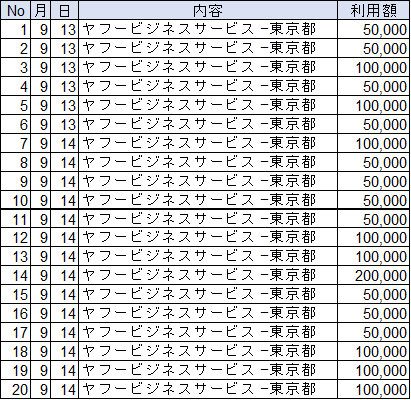
これをMFクラウドで取り込むと
カードの利用明細を取り込んだら、これに勘定科目などを設定して仕訳として登録していきます。
仕訳とカードの利用明細との違いは、勘定科目や税区分などの情報があるかないかです。
カードの利用明細のままでは勘定科目が指定されていないので、確定申告に必要な損益計算書などの書類を作ることができません。
なので、確定申告をするためには、カードの利用明細を取り込んで、広告宣伝費などの勘定科目を設定することが必要です。
カードの利用明細の取り込みが完了したら「未仕訳20件」と表示されます。
MFクラウド
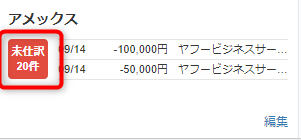
勘定科目は広告宣伝費と推測してくれているので、ここからひとつひとつ✔を入れて一括登録していきます。
MFクラウド
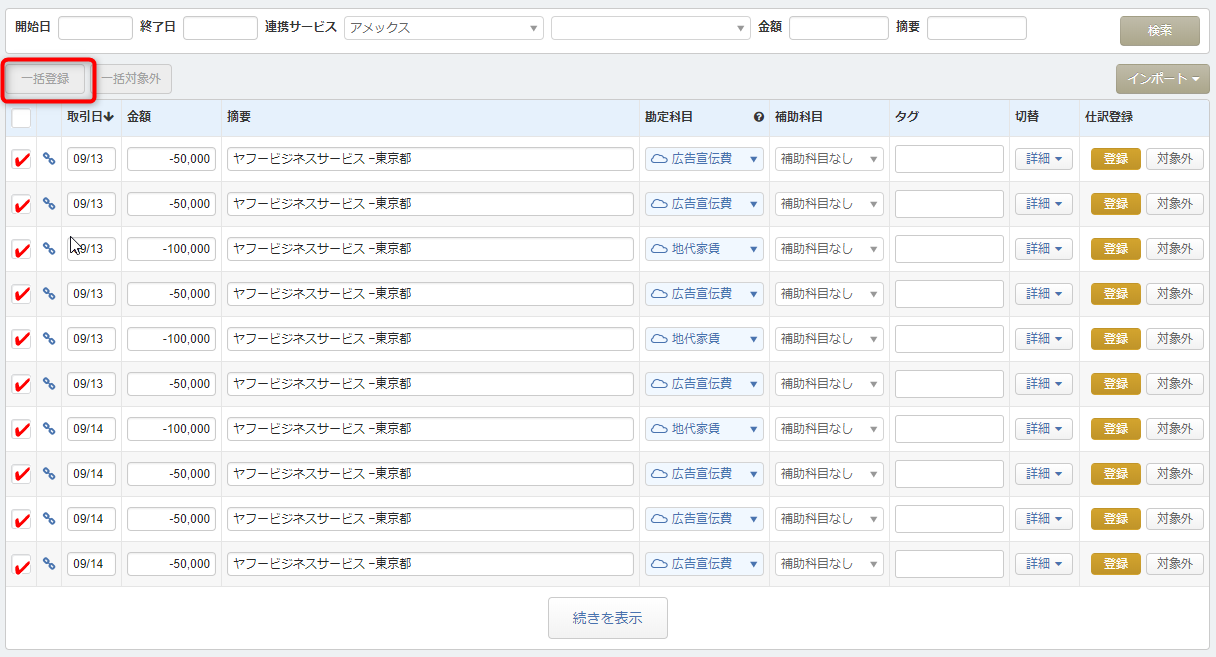
過去の会計ソフトだと、カード明細を見ながら
「日付は9/14で、金額は5万円で、内容はヤフービジネスサービスでー」と、ひとつひとつ入力しないといけなかったので、それを考えると相当便利になったなと思うのですが・・・
このポチポチ登録も面倒くさい!!
20件なら頑張れますが、これが100件200件・・・、ましてや年間と考えると相当な手間です。
そもそも自動化できると思ってクラウド会計にしたのに、未処理20件って!
一方、freeeはというと
さきほどのカード明細をインポートしてみます。
freee

正常にインポートされたので、未処理となっている件数を見てみると
freee
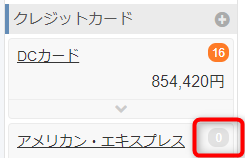
0件???
でも仕訳はきちんとできています。
freee
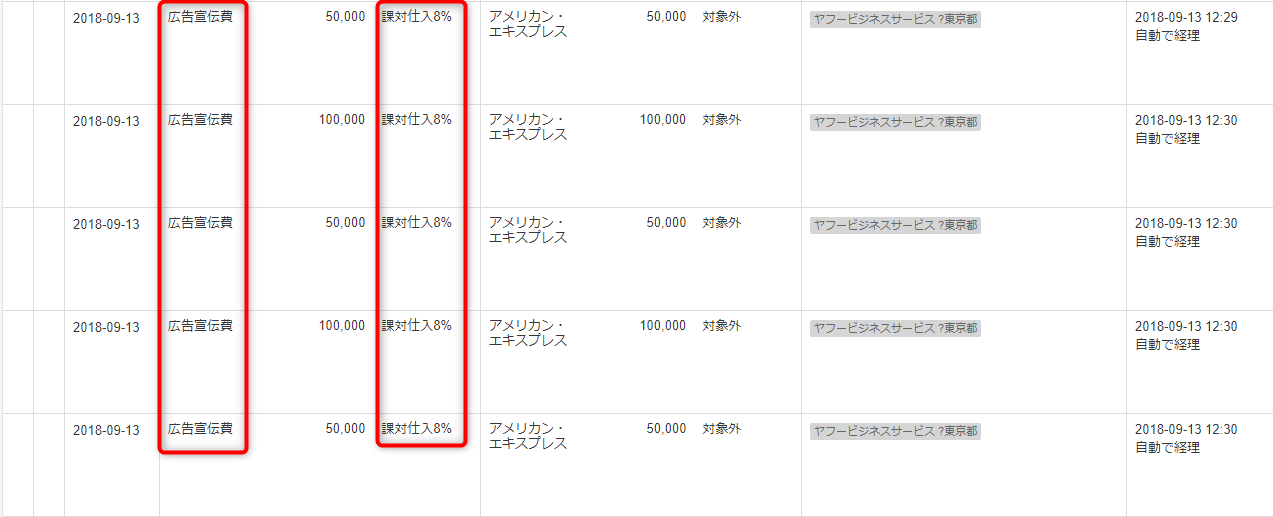
freeeは自動で仕訳を登録してくれる
freeeとMFクラウドの決定的な違いは自動で仕訳が登録できるかどうかです。
さきほど書いたように、カード明細の情報だけでは確定申告はできないので、カード明細に勘定科目や税区分などを割り振ってあげる必要があります。
つまり、クラウド会計ソフトで経理をする手順は「①カード明細の取込→②勘定科目や税区分の設定」となります。
MFクラウドの場合は
①カード明細の取込:自動
②勘定科目や税区分の設定:自動推測されるが登録ボタンは手動
freeeの場合は
①カード明細の取込:自動
②勘定科目や税区分の設定:自動登録ルールを設定することで自動
freeeでははじめて見る取引があった場合に、このような自動登録ルールを設定します。
freee
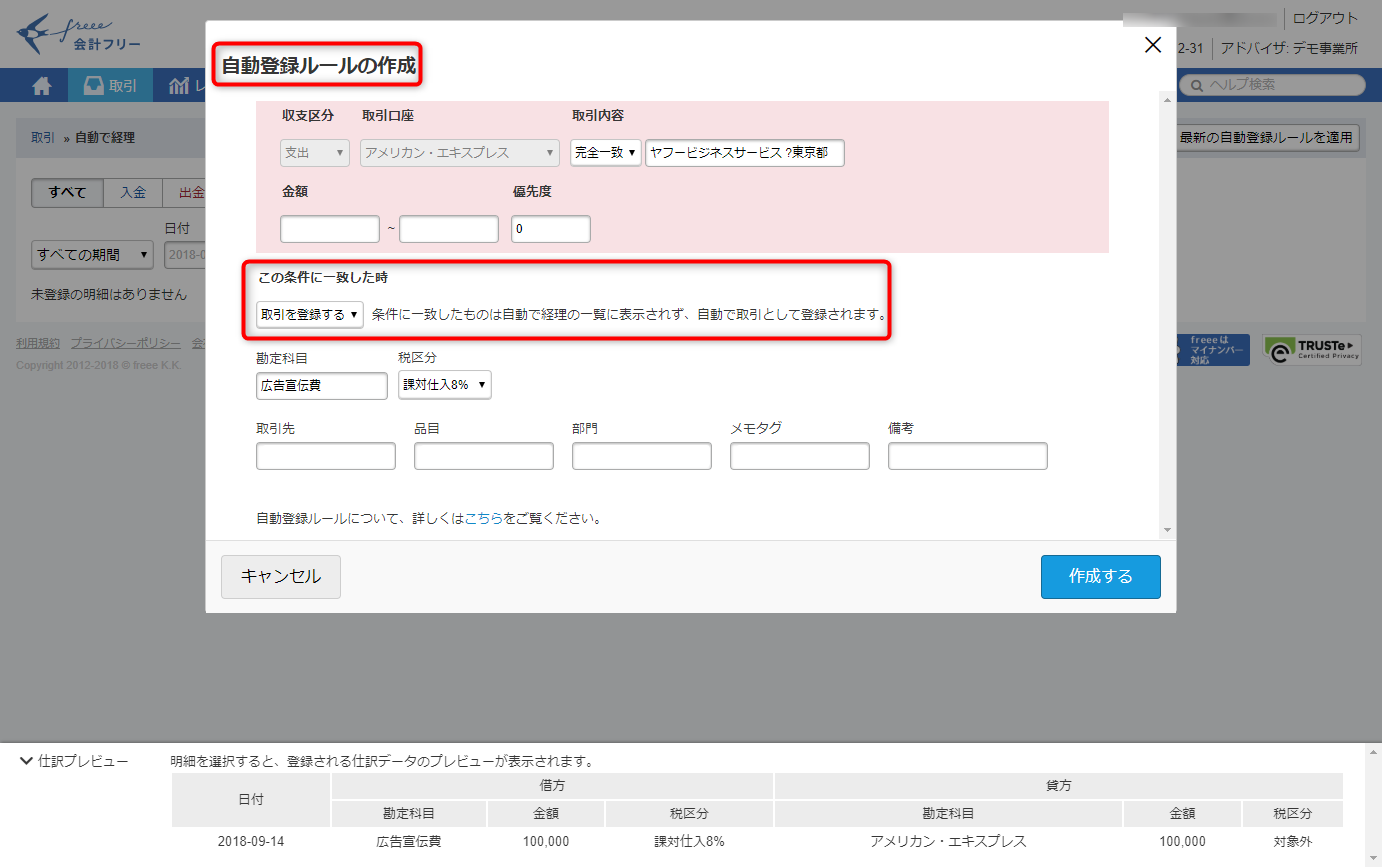
そうすると、条件に一致したカード明細については、画面上に未処理として表示されることなく仕訳として登録されます。
だから未処理0件となるんですね。
MFクラウドの場合は、勘定科目を推定してくれますが、一旦未処理として画面上に表示されます。
同じような取引が繰り返しあるような人たちはfreeeを使うとかなり効率化できます。
自動登録ルールの便利な点
自動登録ルールは、「未処理の件数を減らせる=手間が減る」ということ以外にもメリットがあります。
勘定科目を迷わなくていい
例えばfreeeの利用料の支払い、通信費とか支払手数料とか雑費とか色々考えられるのですが
皆さんは勘定科目を何にしていますか?
僕の場合は、・・・何でしたっけ?
ということが自動登録ルールを使うと無くなります。
freee
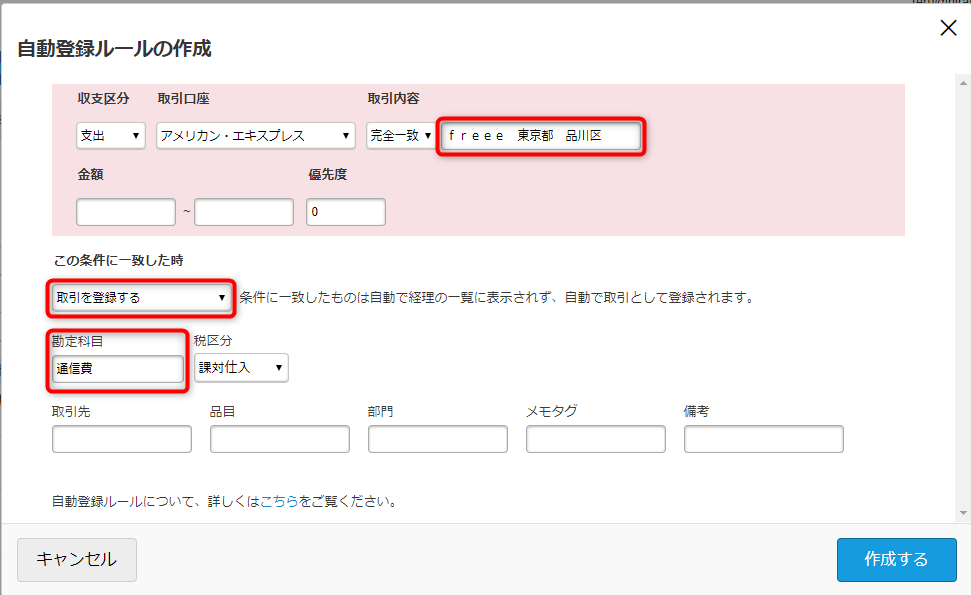
このように「freee 東京都 品川区」という明細を取得した場合には通信費として処理する、という自動登録ルールを設定しておけば、勝手に通信費として仕訳を登録しておいてくれます。
未処理にあがってこないので、自分がこの明細を見ることがそもそもありません。つまり、間違って支払手数料や雑費として処理することはありません。
MFクラウドも過去の処理をもとに勘定科目を通信費として推測してくれるので、未処理の一覧からそのまま登録ボタンを押せば、間違って支払手数料や雑費にすることはないのですが・・・、けっこうそのときの気分で違う科目を指定してしまうことがあります。
ちなみにfreeeの利用料は支払手数料でも雑費でもいいです。ただ、どれかに統一しておかないと、雑費の金額が大きくなり過ぎたり、通信費に入れてると思って通信費の項目を見ても載っていないので、払っていること自体を忘れてしまったり・・・何かとよくないです。
経営分析がしやすくなる
自動登録ルールってけっこう細かく設定ができるので
例えば
ヤフービジネスサービスへの支払いのうち5万円のものは「広告デザイン」に対応する支払い
とすると、次のように自動登録ルールを設定しておきます。
freee
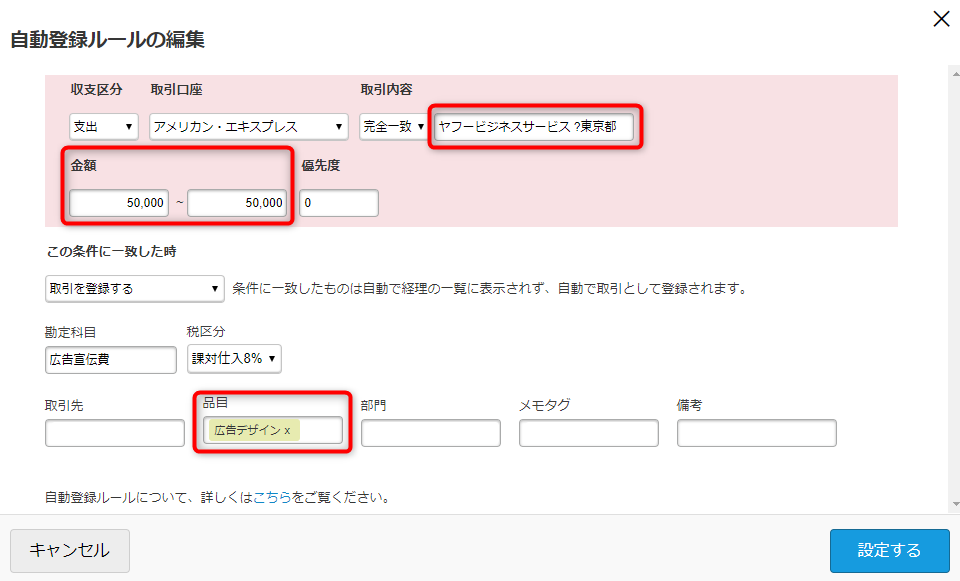
freeeには色々なレポート機能があり、品目やメモタグを設定しておくと、それらで絞り込みを行って売上と費用の対応を見ることができます。
事前に売上の仕訳にも広告デザインに該当するものに品目を設定しておくと、次のようなレポートを表示できます。
freee
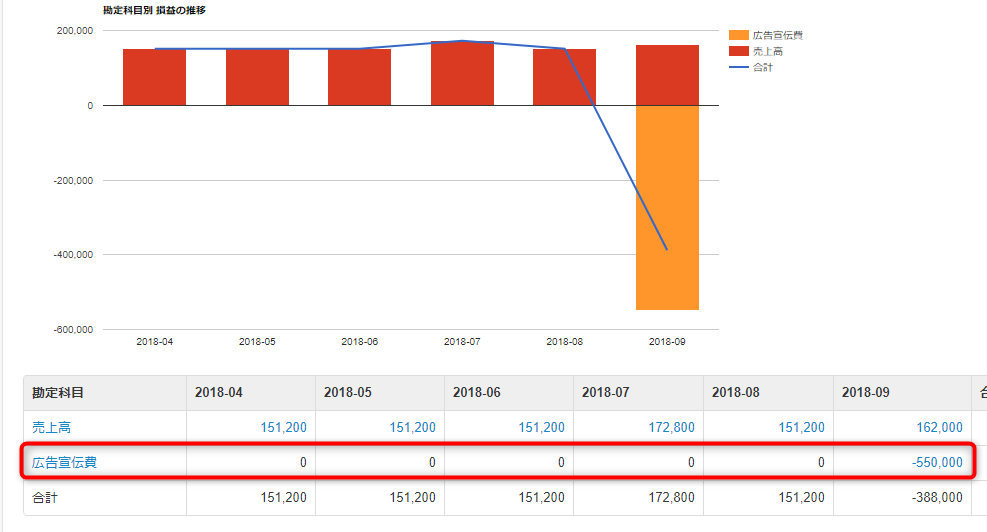
デモ環境なので良い感じに対応していませんが、売上側も費用側も対応するものに同じ品目を割り当てておくと、レポート機能を使ってビジュアル的に利益がどれくらい出ているのか見ることができます。
普通の会計ソフトだと、補助科目をつけておいて、試算表をExcelなどにコピペして自分で計算しないといけないのですが、freeeだとこういう分析も簡単にできます。
クラウド会計ソフトって難しそうなのでいいです・・・という方
自分で調べながら使いこなすのはなかなか難しいのかもしれません。
僕自身も、かなり苦労して使えるようになりました。
実際、freeeは使いこなせるようになると本当に手間が格段に減るのでオススメですが、間違ったやり方のまま進んでしまうと逆に大変になります。それは他の会計ソフトもそうですが、freeeは完全自動化が可能なので特にその傾向にあります。
当事務所では、使いこなせるようになったら卒業して頂く前提で、導入支援を行っております。
税理士に顧問を依頼するほどでもないんだけど・・・という人はぜひご相談ください^^













